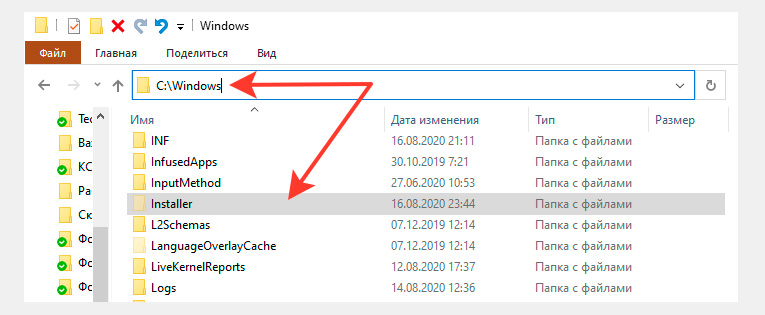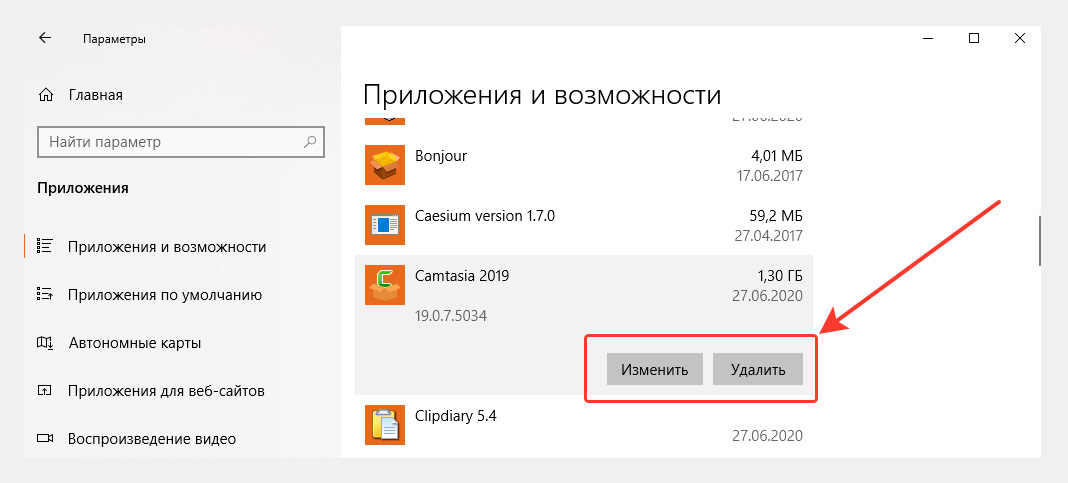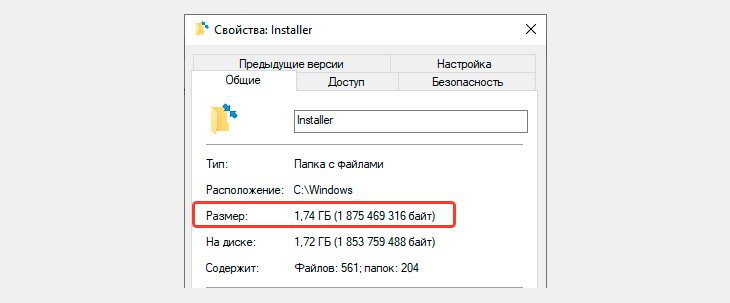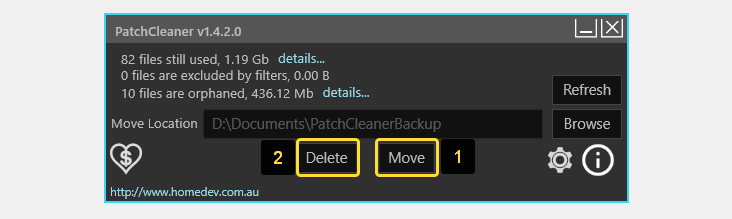- Папка installer windows 10 занимает много места, 100% решение проблемы
- Папка installer windows 10 занимает много места, что делать?
- Где находится папка «installer» Windows и что в ней хранится?
- Очистка папки Installer
- Основные выводы
- Сколько весит пустая папка в windows 10?
- моя Windows 10 стала весить 50 ГБ! Что делать.
Папка installer windows 10 занимает много места, 100% решение проблемы
Папка installer windows 10 занимает много места на вашем компьютере? Значит вы, скорее всего, столкнулись с системным глюком, в результате которого данная папка не подвергалась какое-то время автоматической очистке.
Суть в том, что этот каталог не должен наполняться слишком уж сильно, чтобы на него пришлось обращать внимание, а также не должно доходить дело до ручной очистки. Но раз такое произошло, нужно решать проблему, иначе папка installer, если ее не очистить, может разрастись вообще до огромных объемов, что съест кучу места на вашем диске совершенно напрасно!
В этой заметке я расскажу, что вообще представляет из себя папка installer Windows 7 (и в любых других системах виндовс), что в ней хранится, а также покажу простой и безопасный способ ее очистки, если замечен какой-то неадекватный рост ее «веса».
Папка installer windows 10 занимает много места, что делать?
Перед тем как дать инструктаж по очистке папки installer в Windows 10 и других версий этой операционки, важно понимать, что вообще в ней находиться, чтобы не накосячить случайно.
Где находится папка «installer» Windows и что в ней хранится?
Данный каталог располагается по следующему пути: C:\Windows\Installer:
При этом он является системным и скрытым, то есть, не включив отображение скрытых и системных файлов / папок, вы не увидите его в проводнике.
В этой директории система сохраняет установочные файлы каждой программы для того, чтобы вы могли затем обычным образом удалять их через раздел «приложения» (для 10-й винды) или «Установка и удаление программ» для Windows 7 и более ранних, а также, нажав «изменить», восстанавливать программы или менять набор устанавливаемых компонентов.
Вот такие кнопки доступны и будут нормально работать, если программа корректно установлена на компьютере. Ну, кнопка «изменить» есть не у всех программ и это нормально.
Если вы просто возьмете и удалите содержимое каталога «инсталлер», то напрочь лишите себя возможности в дальнейшем удалять или изменять установленный софт. Придется, как говорится, выплясывать с бубном, чтобы окончательно удалить любую, даже самую простенькую программу.
Очистка папки Installer
Непосредственно очистка должна производиться только тогда, когда вы видите, что папка вырастает до неадекватных объемов, например, вес приближается к 20 гигабайт. Вот в моем случае папка даже 2 гб. не весит и это, определенно, норма:
А вот у сестры моей, которая дала мне посмотреть свой ноутбук как раз с проблемой странной пропажи места на диске «С», каталог Installer занимал порядке 35 гигов! Вот это я понимаю, разрослась 🙂
Каталог должен очищаться самостоятельно, т.е. должны автоматом убираться установщики тех программ, которые уже были вами удалены. Но по непонятным причинам, это не всегда происходит, в основном из-за всяких системных сбоев.
В таком случае очистить поможет специальная бесплатная программа PatchCleaner, которую вы можете скачать с официального сайта здесь » Она удалит только реально уже неактуальные файлы из той самой папки, причем в автоматическом режиме.
Последовательность действий такая:
- Скачать PatchCleaner по ссылке выше и установить. Здесь ничего сложного нет, нажимайте «Далее» (Next) во всех окнах, ничего не меняя и не настраивая. А если при установке различных программ возникают вопросы, проблемы, а также регулярно ставите случайно лишний рекламный софт, то рекомендую к прочтению вот эту заметку »
- Запустить программу и дождаться завершения 5 этапов анализа, какие файлы из инсталлера могут удалиться без проблем. В строке «files still used» отобразится объем файлов из папки installer, которые используются, а в строке «files are orphaned» все то, что может быть беспрепятственно удалено.
- Чтобы точно не накосячить, рекомендую сделать копию файлов из того несчастного каталога. Для этого выберите «Move Location» (ту папку, в которую скопируется резервная копия) через кнопку «Browse», после чего нажмите «Move».
- Когда копия будет сделана, нажмите «Delete» для удаления ненужных файлов.
После завершения удаления, рекомендую еще и компьютер перезагрузить. И в общем-то все готово! Второй раз папка безмерно наполняться уже не должна.
Основные выводы
Представленный полностью автоматический способ позволит легко справиться с проблемой, когда папка installer windows 10 занимает много места и продолжат безмерно наращивать вес, разрастаясь более чем на 30 гигабайт.
Проверял это на себе и компьютерах близких людей уже неоднократно, могу точно сказать, что все работает как швейцарские часы. Если программа и ошибется вдруг , то на тот случай я потому и говорил в одном из пунктов выше, что нужно делать резервную копию всего целевого каталога через программу.
Тогда, если видите, что какая-то программа не удаляется стандартными средствами Windows, вы можете вернуть один из файлов на место.
Буду рад ответить на ваши вопросы, если таковые остались после прочтения моей заметки. Пишите, пожалуйста, вопросы в комментарии внизу. А делая репост, вы помогаете не только мне, но и другим людям, ведь описанная здесь проблема достаточно известна.
Сделай репост – выиграй ноутбук!
Каждый месяц 1 числа iBook.pro разыгрывает подарки.
- Нажми на одну из кнопок соц. сетей
- Получи персональный купон
- Выиграй ноутбук LENOVO или HP
—> LENOVO или HP от 40-50 т.р., 8-16ГБ DDR4, SSD, экран 15.6″, Windows 10
Рад помочь! Главное, чтобы проблема не возобновилась, иначе придется искать уже причину разрастания папки Installer) Но на моем опыте повторения проблемы не было.
Сколько весит пустая папка в windows 10?
Размер («вес» в общеупотребительной терминологии) файла не зависит от операционной системы (ладно, он может в некоторых случаях различаться в представлении пользователю). Вообще тут налеплено несколько слоёв абстракций, и для полного и интересного ответа нужно разобраться с ними всеми.
Итак, первый уровень — физический носитель. Данные можно хранить кучей способов, сейчас наиболее распространены магнитные (HDD/ленточные накопители), оптические (CD/DVD/BR/etc) и твердотельные (Flash/SSD) носители. Это далеко не все варианты, конечно.
На каждом носителе цифровые данные хранятся в своём аналоговом представлении: в виде разницы магнитного поля/наличия электрического заряда/формы участка поверхности. На этом уровне нет никаких файлов, папок, структуры, ничего — есть просто запись сигналов, вид и размер этой записи оптимален для этого конкретного носителя (ну или стремится к таковому).
Второй уровень — контроллер, штука, которая превращает аналоговую запись в цифровой вид и обратно (с учётом всех особенностей носителя определяет чего куда и как писать). Тут тоже нет файлов и прочего, только набор бит. Эта штука управляется собственным набором команд, которые более-менее стандартизированы, хотя и с кучей всяких интересных особенностей.
К примеру, SSD (твердотельный flash) аппаратно устроены так, что интерфейсы взаимодействия с HDD (намагниченные диски) для них не оптимальны. Однако производители вынуждены в целях совместимости реализовывать именно такие интерфейсы, а на контроллер ложится задача переводить команды в нечто своё.
Уровнем выше — драйвер файловой системы. Это уже программа, которая знает о файлах, каталогах, их атрибутах и прочем. Её задача — дать операционной системе удобный интерфейс взаимодействия с одной стороны, а с другой стороны — обеспечить аппаратному устройству ввод/вывод. То есть, когда операционная система передаёт драйверу команду «создай файл по пути /x/abc и запиши в него последовательность символов xyz», драйвер переводит эту команду в набор команд устройства и отправляет ему по аппаратному каналу (ох, этот уровень я, пожалуй, пропущу, для ответа он не так уж важен). Для чтения данных готовит другой набор команд, ну и т.д.
Ещё драйвер обычно занимается другими полезными вещами (следит за целостностью и устойчивостью ФС, обеспечивает разграничение доступов, и много чего ещё) но это уже за рамками ответа.
Вот мы и добрались непосредственно до файловой системы — нужного нам уровня абстракции, на котором можно говорить о наиболее привычной концепции размера. И теперь создаём в файловой системе каталог.
Кстати, файловая система может вообще ничего не знать о каталогах, ну вот просто не предоставлять такого понятия. В исходном FAT все файлы, например, лежали рядом, и ничего.
Но наша ФС о каталогах знает. Правда, мы не знаем какая это файловая система: Windows 10 поддерживает как минимум несколько версий NTFS/FAT/EXFAT/ISO/UDF, тем или иным образом можно добавить поддержку ext*, а если начать говорить о FUSE-реализациях и смежных областях, то мы запросто улетаем в бесконечность вариантов.
Думаете это всё? Фигушки, файловая система может реализовать каталог разными способами. Это может быть отдельная запись в служебном разделе, это может быть атрибут файла, каталог вообще может не существовать до появления в нём содержимого (в этом случае «пустого каталога» просто не существует). Это вообще этакая абстракция, придуманная для удобного представления файловых списков.
Но мы ограничим себя вариантами NTFS и FAT, где все известно и привычно, но, при этом, реализовано совершенно по разному.
В FAT данные о структуре хранятся в таблице (сначала хотел написать примитивной, но таковой её можно считать только относительно), в которой файл — это запись с кучей полей (имя, атрибуты доступа, метки времени создания/обновления, размера, около дюжины всего, а в VFAT — ещё полстолько) и ссылкой на данные. Заметьте, что размер здесь — это атрибут, который обновляется драйвером по факту; никто не мешает открыть носитель специальным редактором, найти этот участок данных и в обход ФС записать туда произвольное значение, которое, в результате, отобразит операционная система. По факту же размером можно считать суммарный размер кластеров, занимаемых данными файла. Ага, ещё одно новое понятие: при форматировании в FAT устанавливается размер кластера — некой минимальной области хранения данных, нужный для оптимизации адресации данных; один файл всегда занимает минимум один кластер, и раньше существовали целые стратегии выбора оптимального размера кластера под хранение тех или иных данных. Минимальный допустимый размер кластера — 512 байт, максимальный — 64 килобайта.
Каталог в этой ФС — это файл со специальной меткой, принудительно нулевым размером и всегда содержащий два пустых файла «.» и «..». Эти файлы, кстати, реально пустые, поскольку обрабатываются именно драйвером, для них кластерная адресация особая. А вот для самого каталога кластер выделяется и — та-да! — забивается нулями.
Таким образом пустой каталог в FAT будет занимать от 512 байт до 64 килобайт выделенного места + место, занятое записью в файловой таблице (разнится от реализации к реализации).
С современной точки зрения, FAT — это такой набор костылей и примеров того как не надо делать. Но она реально простая и изученная вдоль и поперёк, а если хотите сложный вариант, то взглянем на NTFS.
NTFS — уже не таблица, а дерево, что интереснее, сложнее и выгоднее. Данные о файлах раскиданы в ней аж по нескольким служебным разделам, обобщённо называемым MFT, это как бы файлы, но особенные, скажем драйвер запрещает операционной системе с ними взаимодействовать (но, опять же, никто не мешает использовать специальные средства). И с этими разделами происходит такая хитрая чехарда, что чёрт ногу сломит: в зависимости от кучи параметров (размер хранилища, свободное место, количество файлов, фаза Луны) MFT может перестраиваться, фрагментироваться и оптимизироваться, атрибуты файлов могут храниться в MFT а могут не храниться, данные о каталогах могут резидентно храниться в MFT, а могут и не храниться. Но в целом можно рассчитывать на то, что одна минимальная запись в MFT занимает 1 килобайт, хотя из-за других особенностей ФС это знание ничего особенного нам не даст.
А теперь внимание, фокус: записи про существующий каталог в MFT может и не быть. Ну то есть она там, скорее всего будет, но если нет — ничего особенного, теоретически, не случится. Все файлы содержат в атрибутах имя родительского каталога, так что структура дерева ФС может быть построена и без этого (но если нужные данные есть в MFT — то построение структуры будет быстрее). Как раз случай, когда каталога как бы нет, но он, как бы есть, хотя бы в виде атрибута файла.
Ах да! Атрибуты (и сами данные) могут ведь быть зашифрованы и/или сжаты.
Вы всё ещё хотите копать дальше? Я, честно говоря, утомился, поэтому сразу возьмём некий граничный случай: однокилобайтовую запись о пустом файле, лежащем в каталоге, данных о котором нет в MFT. Да, каталог не будет пустым, но считая размер для пустого конкретного каталога мы рискуем защитить диссертацию.
Подытожу: в зависимости от того
- какая используется файловая система
- какой используется носитель
- и ещё некоторых всяких там обстоятельств
минимальный фактический размер записи о пустом каталоге в Windows 10 при может занимать 512 — 1024 байт. А может не занимать. Deal with it.
моя Windows 10 стала весить 50 ГБ! Что делать.
Прежде всего, поставь лайк за труд и подпишись, если тебе понравилось ✌
Сегодня поговорим о такой проблеме, как постоянно увеличивающийся размер папки Windows и что с этим делать?! И вроде бы как проблемы нет, Windows обновляется, патчи ставятся. но мусор то остается . И если вдруг у вас стационарный ПК с большим объемом жесткого диска, то никаких неудобств вы не испытываете, НО! в случае с планшетом на Windows или простеньким ноутбуком/ нетбуком — это уже становится ощутимой проблемой.
В конце материала видео инструкция *
Раньше для операционной системы Windows 10 выделялось 16 и 20 ГБ памяти на жестком диске для 32 и 64-битной версии соответственно. Теперь же в 19 году требования возросли и сейчас это 32 гигабайта для обеих. Не стоит забывать, что это место резервируется только для самих обновлений, сама же Windows хранит свой кэш на жестком диске и это еще дополнительные 7 гигабайт сверху. Если вы не в курсе, то неудачные обновления, даже после повторной загрузки и установки, остаются в системе «мертвым» грузом до следующего «глобального» обновления, вроде Fall Creators Update . Иными словами папка Windows 10 даже в лучшем случае будет весить около 39 Гб минимум . Или чуть более 50-ти при неудачном. В идеале ее размер должен составлять не более 20 (на новых ПК, изначальный размер может быть около 11-12 ГБ )
Нам поможет программа PatchCleaner (ссылка в конце инструкции). Распространяется совершенно бесплатно и работает по принципу «нажал и утилита в миг все сделает за тебя». И не надо путать ее с той же CCleaner , первая программа создана именно для уменьшения размера папки Windows, а вторая чистит следы деятельности сторонних приложений и удаляет временные файлы ОС .
PathCleaner удаляет следующее:
- каталог установщика Windows (папка Installer , стирает только те пакеты, что уже были применены в ОС, но по какой-то причине Windows их «забыла» удалить)
- *.msi пакеты без подписей (нет приложений, которые бы были с ними как-то связаны, может быть установщики остались после удаления основных программ)
- *.msp обновления (это патчи безопасности и файлы исправлений ошибок, которые были загружены автоматически, но они также остаются в системе даже после применения* Windows)
и суммарно их размер может достигать чуть меньше 50 ГБ ( в случае с моей подписчицей, чей пример мы разбираем на видео , ее размер мусора составлял 16,08 Gb / подписывайтесь на наш YouTube-канал, там мы всегда помогаем нашим зрителям =)
Спасибо, что дочитали статью до конца! Желаю вам исправной работы компьютера и «худую» версию Windows 10 😇